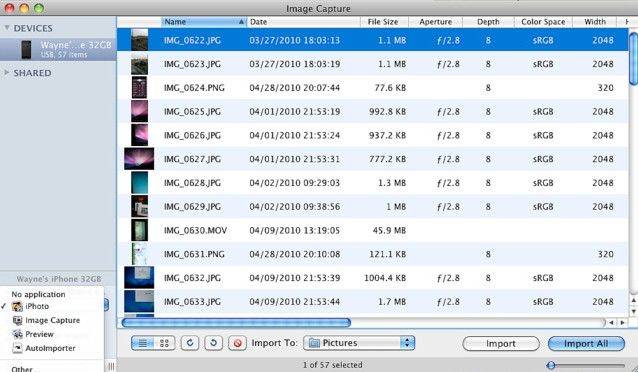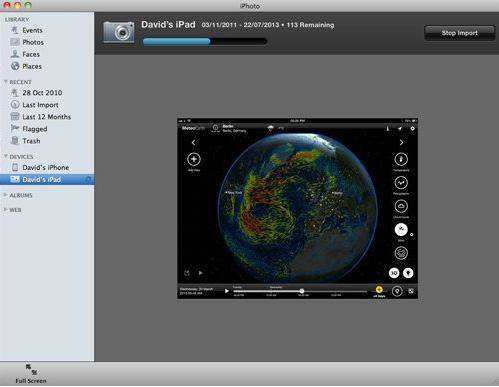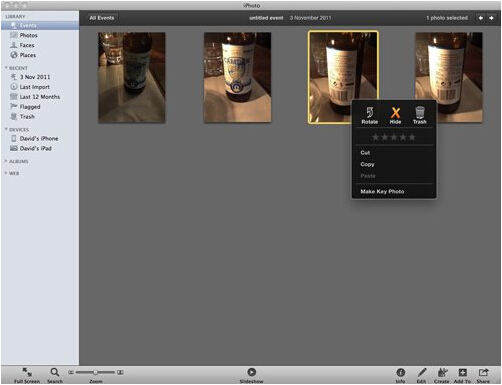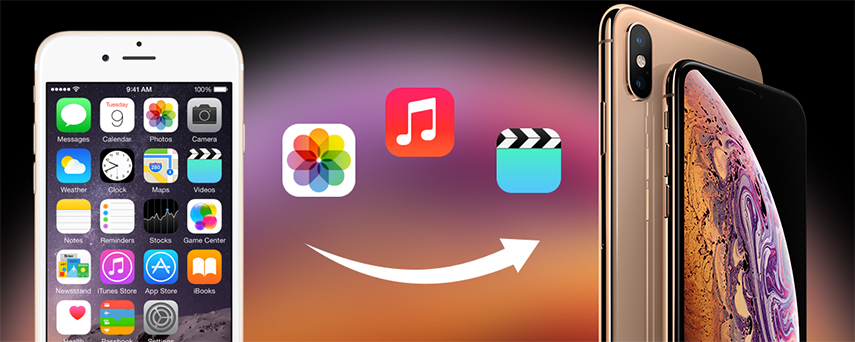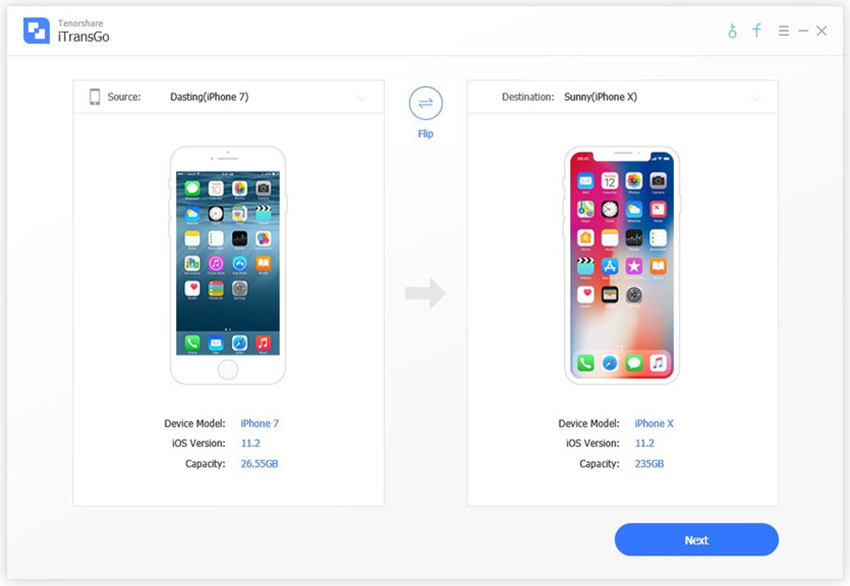數據恢復
將照片從iPhone 6/6 plus / 5s / 5c / 5傳輸到Mac的前4種免費方法
您的iPhone上有想要移動到Mac上的照片嗎?有幾種方法可以這樣做,我們將逐步介紹如何將語音備忘錄從iPhone移動到Mac的各個方面。
方法1:將照片從iPhone 6/6 plus / 5s / 5c傳輸到Mac的最簡單方法
如果您更喜歡更輕鬆,更輕鬆, iPhone Care Pro for Mac 是您的智能選項,提供最全面的功能:它將照片和其他數據(如音樂,視頻,地址簿條目,筆記,日曆,照片,書籤)從iPhone 6/6 plus / 5s / 5c和之前的型號傳輸到Macbook Pro ,Macbook Air和iMac運行Mac OS X 10.10 Yosemite,10.9 Mavericks,以及。這些強大的功能非常有價值。
將iPhone照片傳輸到Mac的步驟非常簡單。 點擊這裡看到細節。
方法2:如何在iPhone上發送照片並在Mac上接收?
您可以嘗試的另一種方法是將這些照片通過電子郵件發送給自己。請注意,您一次只能通過電子郵件發送五個。
- 打開iPhone的照片應用。
- 選擇包含您要發送的照片的相冊。
- 點擊右上角的按鈕,該按鈕看起來像一個帶有箭頭的矩形。這將啟動編輯模式。

- 點按要發送的照片。點按“分享”按鈕。

- 選擇“電子郵件”。

- 您的iPhone現在將撰寫新的電子郵件。在頂部,輸入您自己的姓名或電子郵件地址,點擊“發送”按鈕。

- 在Mac上查看您的電子郵件並保存收到的照片。
方法3:使用圖像捕獲將iPhone照片導入Mac
您的Mac會將您的iPhone視為數碼相機,您可以使用Image Capture將照片從iPhone傳輸到Mac。
- 1.從/ Applications /目錄(或通過Launchpad)打開Image Capture。
- 2.通過USB將iPhone連接到Mac。
- 3.從菜單中選擇一個文件夾(默認為圖片文件夾),然後單擊“全部導入”。或者您可以選擇單張照片,然後單擊“導入”以僅複製這些照片。

方法4:使用iPhoto將使用iPhone拍攝的照片和視頻傳輸到Mac
實際上,iPhoto可以幫助您將用iPhone拍攝的照片和視頻導入iPhoto圖庫。請注意,不支持其他照片。為什麼注意轉向專業而且更容易 iPhone轉移軟件 ?
- 1.通過電纜將iPhone與Mac連接。
- 2.在Mac上運行iPhoto,在“設備”下的左側面板中找到您的iPhone。
- 3.選擇將選定或所有照片和視頻導入iPhoto圖庫。

- 4.切換到“上次導入”選項卡。按編輯 - >全選,然後按編輯 - >複製以復制剛剛從iPhone導入的所有照片和視頻。

- 5.轉到Finder,按編輯 - >粘貼XX項目,然後將導入的照片和視頻粘貼到Mac硬盤上。
免費下載適用於Win 10 / 8.1 / 8/7 / XP
安全下載
免費下載對於macOS 10.14及更低版本
安全下載
這個有幫助嗎 ?